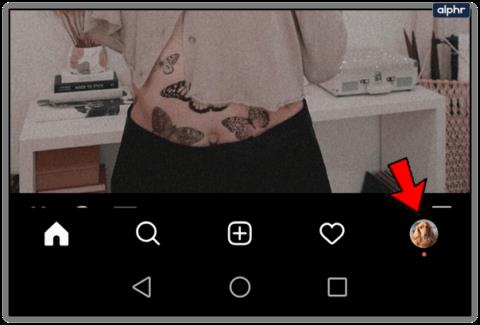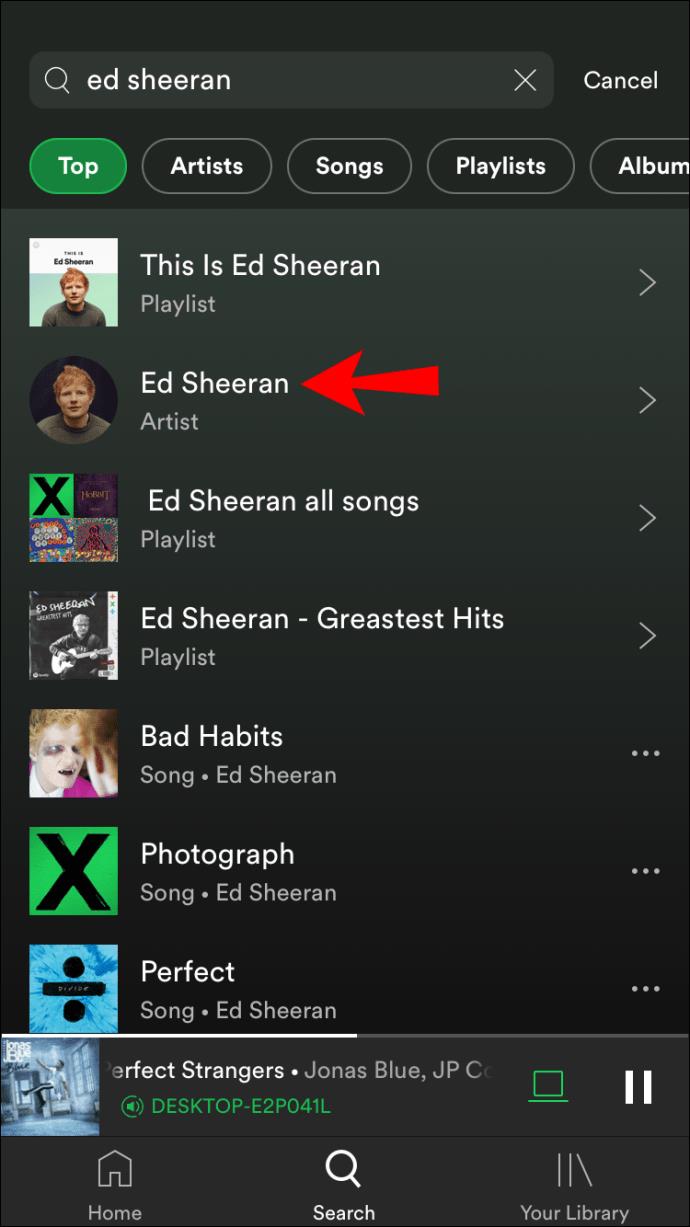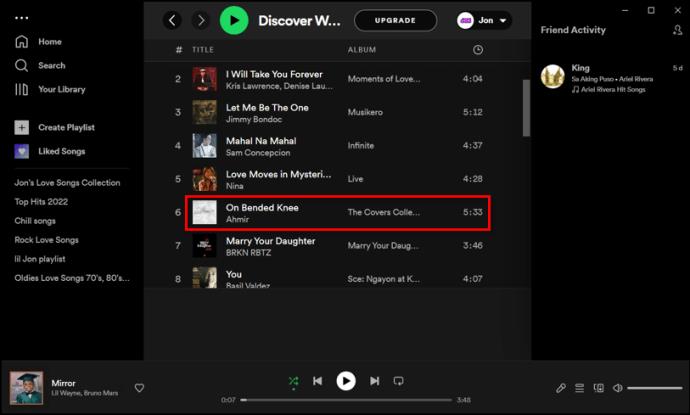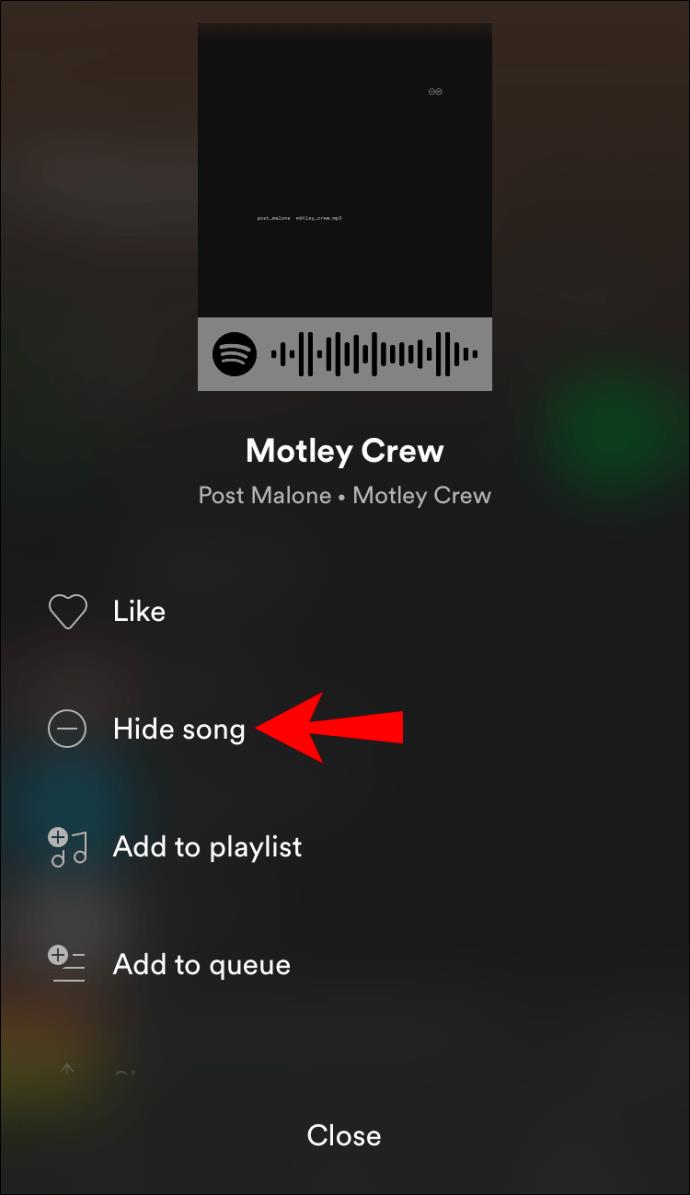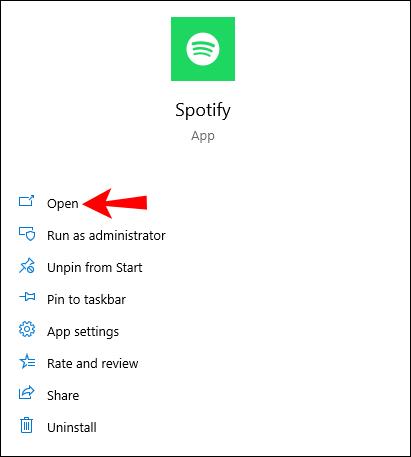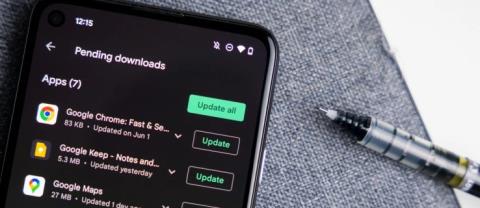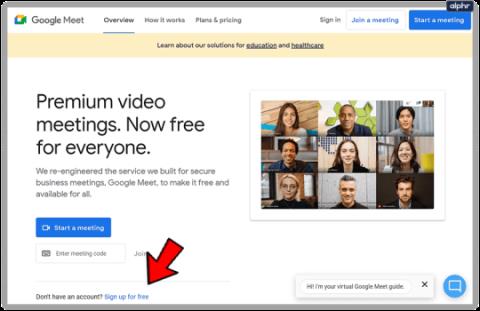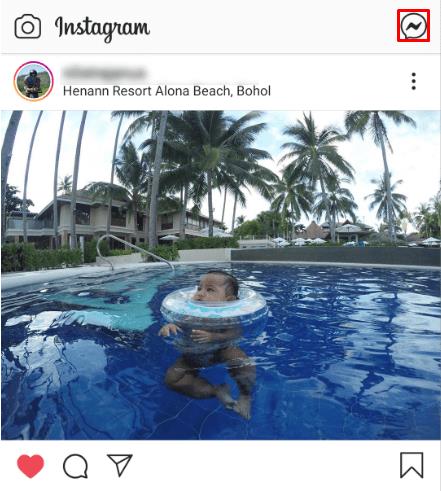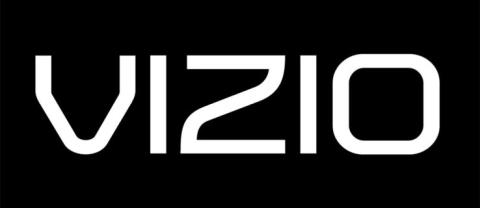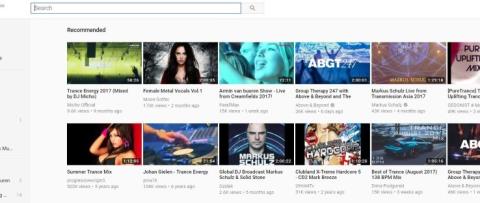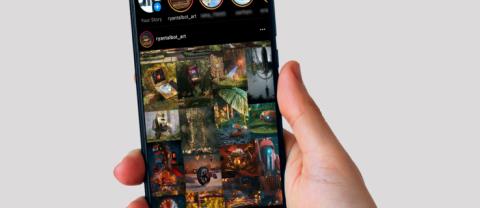Spotify के पास एक उत्कृष्ट एल्गोरिदम है जो आपको पसंद आने वाले गानों का सुझाव देने की पूरी कोशिश करता है। हालाँकि, ऐसे समय होंगे जब आप किसी ऐसे कलाकार को सुनेंगे जो आपको पसंद नहीं है। बेशक, आप हमेशा स्किप बटन दबा सकते हैं और अगले गाने पर जा सकते हैं। हालाँकि, यह बहुत आसान होगा यदि आप केवल कलाकार को ब्लॉक कर सकें। सौभाग्य से, Spotify में यह सुविधा है।

इस लेख में, हम Spotify पर कलाकारों को ब्लॉक करने के बारे में एक विस्तृत गाइड पेश करेंगे। इसके अलावा, हम यह भी बताएंगे कि विशिष्ट गानों को कैसे ब्लॉक किया जाए और आपकी गोपनीयता की रक्षा कैसे की जाए।
जानने योग्य बातें
Spotify आपको उस कलाकार को म्यूट करने की अनुमति देता है जिसे आप पसंद नहीं करते। इसका अर्थ है कि Spotify इस कलाकार को आपकी प्लेलिस्ट से परिचित नहीं कराएगा। हालाँकि, कुछ बातों का ध्यान रखना चाहिए। सबसे पहले, किसी कलाकार को मोबाइल ऐप पर म्यूट करना ही संभव है। आप किसी कलाकार को म्यूट करने के लिए iPhone या Android के लिए Spotify का उपयोग कर सकते हैं, और यह कलाकार को डेस्कटॉप संस्करण में भी म्यूट कर देगा।
डेस्कटॉप ऐप "डिस्कवर वीकली" प्लेलिस्ट में "मुझे यह कलाकार पसंद नहीं है" विकल्प प्रदान करता है। यह प्लेलिस्ट प्रत्येक सोमवार को आपके Spotify पर दिखाई देती है और आपकी सुनने की प्राथमिकताओं पर आधारित होती है। अगर आपको प्लेलिस्ट में दिखाई देने वाला कोई कलाकार या गाना पसंद नहीं है, तो आप उसे म्यूट कर सकते हैं। हालाँकि, यह भविष्य में Spotify को कलाकार या गीत चलाने से नहीं रोकता है - यह सुझाव देने की संभावना कम है।
ध्यान रखने वाली एक और महत्वपूर्ण बात यह है कि यदि आप किसी कलाकार को म्यूट करते हैं, तो उनके द्वारा रिलीज़ किए गए गाने आपके Spotify पर दिखाई नहीं देंगे। लेकिन, आप अभी भी उनके द्वारा किसी अन्य कलाकार के साथ रिकॉर्ड किए गए गीतों को देख पाएंगे।
Spotify ऐप में किसी कलाकार को कैसे ब्लॉक करें I
जैसा कि पहले उल्लेख किया गया है, आप अपने मोबाइल ऐप का उपयोग करके किसी कलाकार को म्यूट कर सकते हैं। ऐसा करने के लिए नीचे दिए गए चरणों का पालन करें:
- Spotify ऐप खोलें।

- उस कलाकार को खोजें जिसे आप म्यूट करना चाहते हैं।
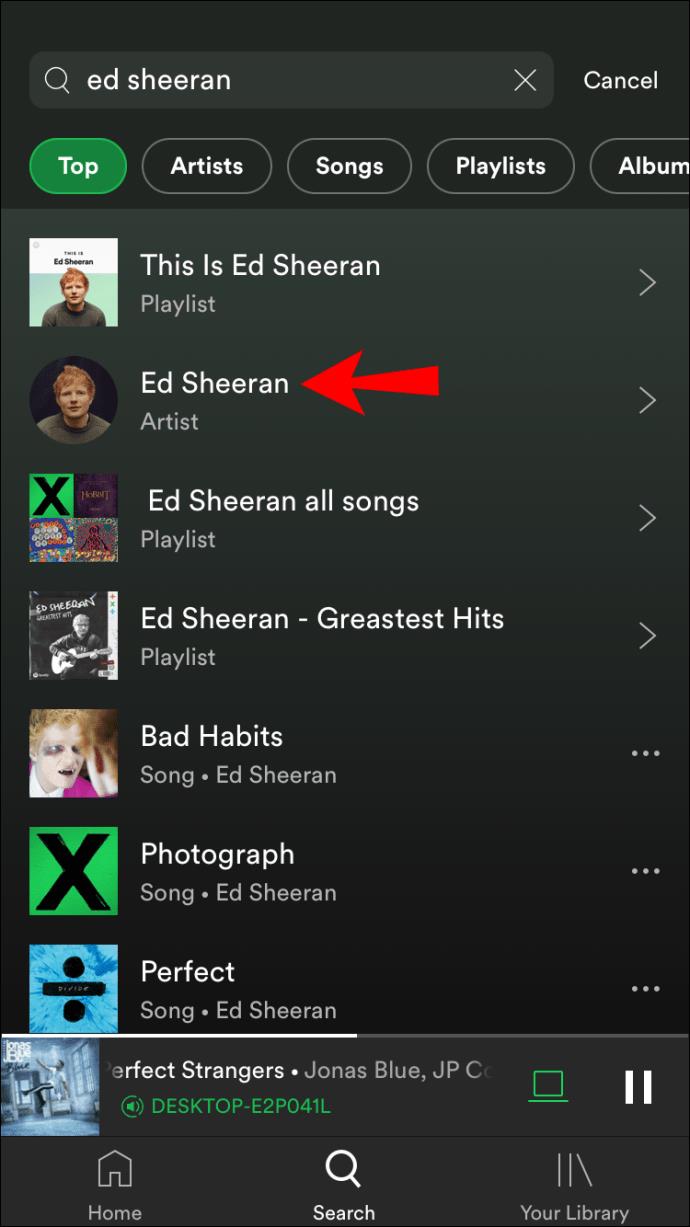
- ऊपरी-दाएं कोने में तीन डॉट्स आइकन टैप करें।

- "इसे मत खेलो" पर टैप करें।

चरणों को पूरा करने के बाद, कलाकार अब आपकी प्लेलिस्ट या सुझाए गए गानों में दिखाई नहीं देगा।
आप कलाकार की तलाश कर सकते हैं और गाने चलाने की कोशिश कर सकते हैं। आपको एक पॉप-अप संदेश दिखाई देगा जिसमें लिखा होगा कि Spotify गाना नहीं चला सकता। यदि कलाकार के पास कोई गीत है जिसमें कोई अन्य कलाकार है, तो भी आप उसे चला सकते हैं।
Spotify डेस्कटॉप ऐप पर किसी कलाकार को कैसे छुपाएं
जैसा कि पहले उल्लेख किया गया है, मोबाइल और डेस्कटॉप ऐप्स में अंतर है। आप केवल डेस्कटॉप ऐप में "डिस्कवर वीकली" प्लेलिस्ट से कलाकार को छुपा सकते हैं। यह कैसे करना है:
- अपने कंप्यूटर पर Spotify ऐप खोलें।

- "डिस्कवर वीकली" पर जाएं।

- उस कलाकार का चयन करें जिसे आप छिपाना चाहते हैं।
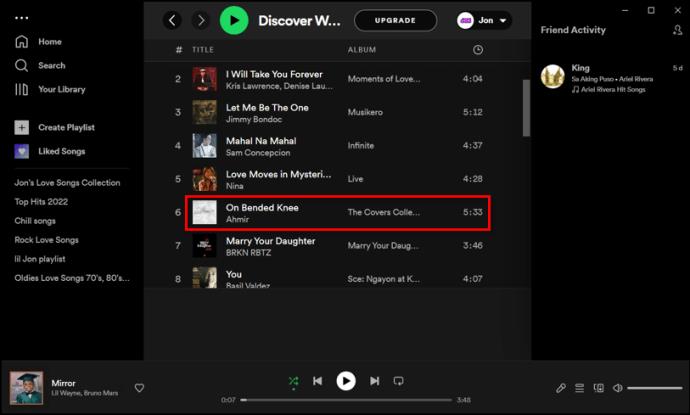
- इसके आगे माइनस साइन पर टैप करें।

- "मुझे पसंद नहीं है (कलाकार का नाम)" पर टैप करें।

एक बार जब आप चरणों को पूरा कर लेते हैं, तो Spotify कलाकार को आपकी "डिस्कवर वीकली" प्लेलिस्ट में नहीं दिखाएगा। हालाँकि, कलाकार किसी अन्य प्लेलिस्ट में दिखाई दे सकता है।
Spotify मोबाइल ऐप पर किसी गाने को कैसे म्यूट करें
अगर आप किसी कलाकार को पसंद करते हैं लेकिन उसका कोई गाना पसंद नहीं करते हैं, तो ऐसे कई तरीके हैं जिनसे आप उसे म्यूट कर सकते हैं:
- Spotify ऐप खोलें।

- उस गाने को खोजें जिसे आप म्यूट करना चाहते हैं।

- ऊपरी-दाएं कोने में तीन डॉट्स आइकन टैप करें।

- "गीत रेडियो पर जाएं" पर टैप करें।

- गाना ढूंढें और उसके आगे तीन डॉट्स आइकन टैप करें।

- "इस गीत को छुपाएं" टैप करें।

यदि आप डिस्कवर वीकली, रिलीज़ राडार, डेली मिक्स या अन्य प्लेलिस्ट से किसी गाने को म्यूट करना चाहते हैं, तो इन चरणों का पालन करें:
- Spotify ऐप खोलें।

- प्लेलिस्ट पर जाएं।

- गाना ढूंढें और उसके आगे तीन डॉट्स आइकन टैप करें।

- "इस गीत को छुपाएं" टैप करें।
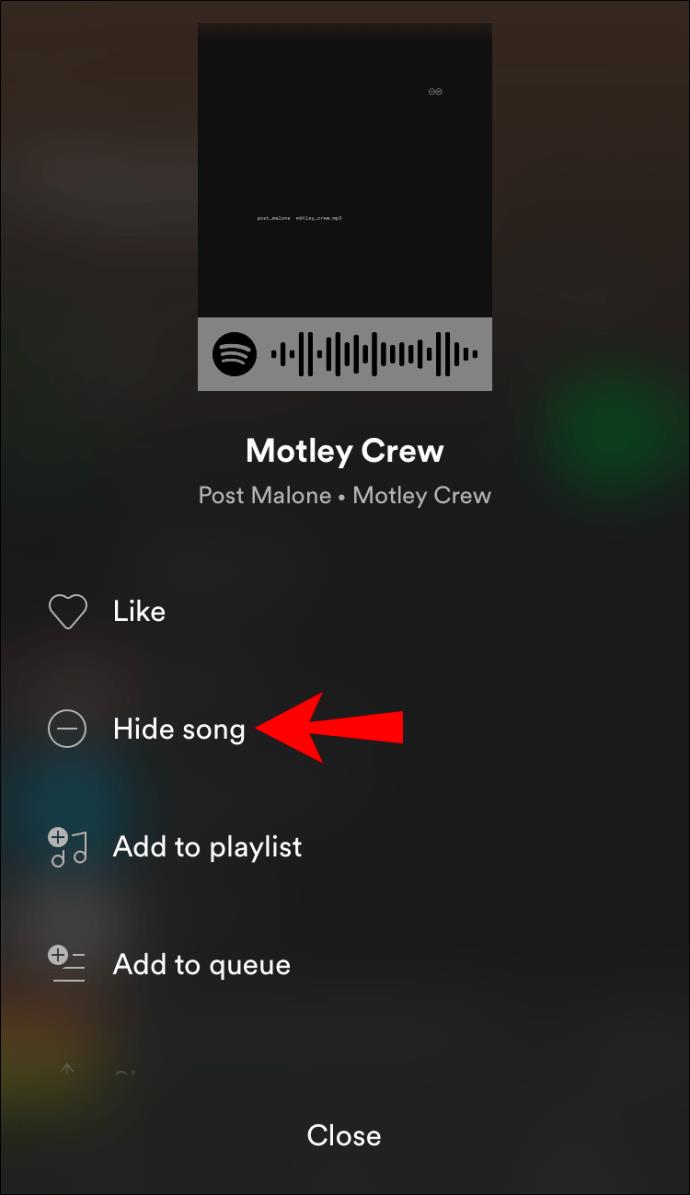
एक बार जब आप किसी गाने को छिपा देते हैं, तब भी आप उसे प्लेलिस्ट में देख पाएंगे, लेकिन आप देखेंगे कि उसका रंग गहरा है, और उसके आगे एक माइनस साइन होगा।
Spotify डेस्कटॉप ऐप पर गाने कैसे छिपाएं
कलाकारों की तरह, Spotify डेस्कटॉप ऐप आपको केवल "डिस्कवर वीकली" प्लेलिस्ट में गाने छिपाने की अनुमति देता है। आप इसे नीचे दिए गए चरणों का पालन करके कर सकते हैं:
- अपने कंप्यूटर पर Spotify खोलें।
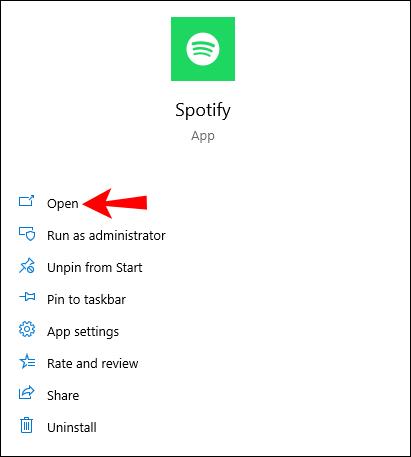
- "डिस्कवर वीकली" पर जाएं।

- वह गाना चुनें जिसे आप छिपाना चाहते हैं।
- इसके आगे माइनस साइन पर टैप करें।
- "मुझे यह गाना पसंद नहीं है" पर टैप करें।
अब से, आपको शीर्षक अपने "डिस्कवर वीकली" में दिखाई नहीं देगा। आप अभी भी इसे देख पाएंगे, लेकिन Spotify इसे आपके लिए तब तक नहीं चलाएगा जब तक आप इसे अनहाइड करने का निर्णय नहीं लेते।
आप अभी भी गीत को पसंद कर सकते हैं, और यदि आप करते हैं, तो यह अपने आप अनहाइड हो जाएगा।
अतिरिक्त अक्सर पूछे जाने वाले प्रश्न
Spotify पर आपके द्वारा सुने जाने वाले संगीत पर नियंत्रण रखना सेवा के साथ आपकी खुशी के लिए आवश्यक है। यदि हमने आपको वह सब कुछ नहीं सिखाया जो आप जानना चाहते थे, तो अपने अक्सर पूछे जाने वाले प्रश्नों के अधिक उत्तरों के लिए पढ़ना जारी रखें।
मैं किसी कलाकार को कैसे अनब्लॉक कर सकता हूँ?
यदि आप अपना विचार बदलते हैं और अपने Spotify ऐप पर किसी कलाकार को अनम्यूट करना चाहते हैं, तो आप नीचे दिए गए चरणों का पालन करके ऐसा कर सकते हैं:
1. Spotify ऐप खोलें।

2. वह कलाकार ढूंढें जिसे आप अनम्यूट करना चाहते हैं।
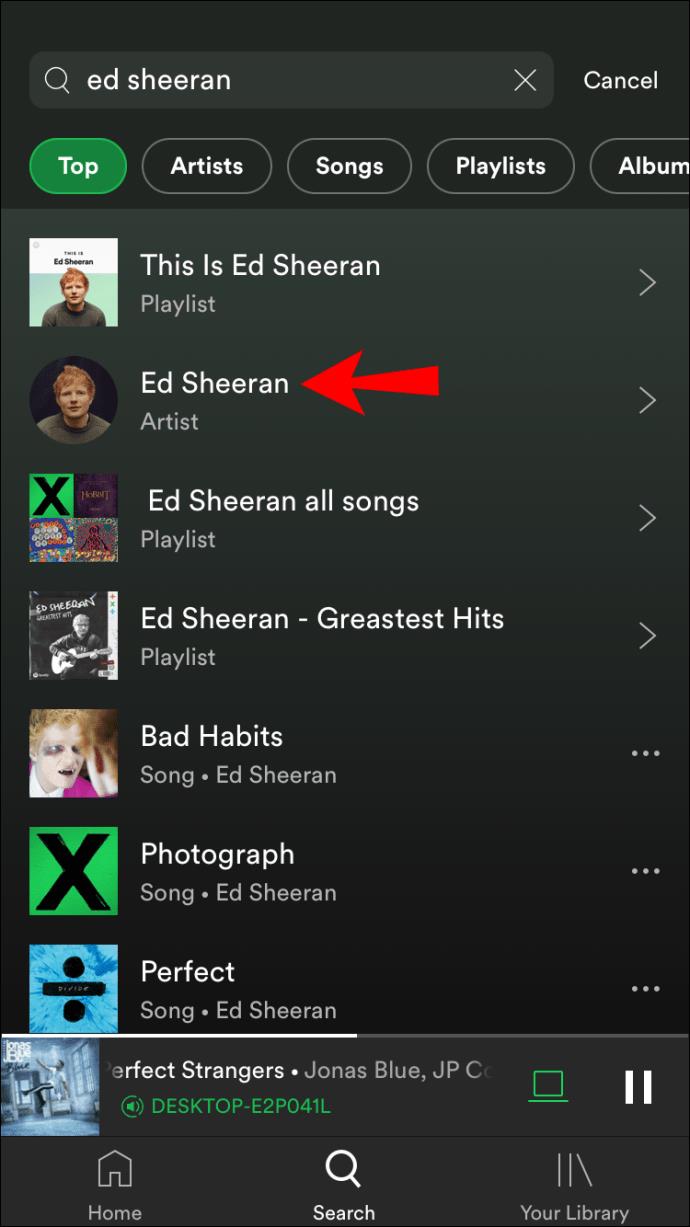
3. ऊपरी-दाएँ कोने में तीन बिंदुओं वाले आइकन पर टैप करें।

4. "इसे खेलने की अनुमति दें" पर टैप करें।

क्या मैं अपने हाल ही में खेले गए इतिहास को हटा सकता हूँ?
अधिकांश स्ट्रीमिंग सेवाओं की तरह, Spotify आपके सुनने के इतिहास के आधार पर नई सामग्री प्रदान करता है। शायद आपने गलती से किसी ऐसे गाने पर टैप कर दिया हो जो आपको पसंद नहीं है, या किसी और ने आपके Spotify का उपयोग किया है। दुर्भाग्य से, Spotify पर आपके संगीत के इतिहास को मिटाना संभव नहीं है।
जबकि आप प्लेलिस्ट हटा सकते हैं और कलाकारों को म्यूट कर सकते हैं, आप अतीत में चलाए गए किसी भी गीत या कलाकार को हटा नहीं सकते हैं। उज्जवल पक्ष में, Spotify ने घोषणा की है कि इसे लागू करने के विकल्पों को देखने के लिए फ़ंक्शन में पर्याप्त रुचि है। यदि आप प्रगति और कंपनी की घोषणाओं के साथ बने रहना चाहते हैं, तो इस वेब पेज को अपने ब्राउज़र में सहेजें ।
Spotify में अपने अनुभव को अनुकूलित करें
अब आप जान गए हैं कि Spotify पर कलाकारों को कैसे ब्लॉक किया जाता है। Spotify कई प्रकार की सुविधाएँ प्रदान करता है जिनका उपयोग आप अपने सुनने के अनुभव को बेहतर बनाने के लिए कर सकते हैं। किसी कलाकार/गीत को म्यूट करने या छिपाने के अलावा, आप अपनी गोपनीयता को अनुकूलित करने और अपने Spotify खाते को सुरक्षित रखने के लिए विभिन्न विकल्पों का भी उपयोग कर सकते हैं।
क्या आप Spotify का उपयोग करने का आनंद लेते हैं? आपके कुछ पसंदीदा विकल्प क्या हैं? हमें नीचे टिप्पणी अनुभाग में बताएं।